9. WebService 테스트 계획 작성 ¶
이 섹션에서는 WebService를 테스트하기 위한 테스트 계획 을 만드는 방법을 배웁니다 . 한 페이지에 요청을 보내는 5명의 사용자를 만듭니다. 또한 사용자에게 테스트를 두 번 실행하도록 지시합니다. 따라서 총 요청 수는 (5명의 사용자) x (1개의 요청) x (2번 반복) = 10개의 HTTP 요청입니다. 테스트 계획을 구성하려면 Thread Group , HTTP Request 및 Aggregate Graph 요소를 사용합니다 .
샘플러가 웹 서비스에서 오류를 받는 것으로 나타나면 SOAP 메시지를 다시 확인하고 형식이 올바른지 확인하십시오. 특히 xmlns 속성이 WSDL과 정확히 동일한 지 확인하십시오 . xml 네임스페이스가 다른 경우 웹 서비스가 오류를 반환할 가능성이 높습니다.
9.1 WebService 테스트 계획 작성 ¶
테스트 계획에서는 .NET 웹 서비스를 사용합니다. 웹 서비스 작성에 대한 세부 사항은 다루지 않을 것입니다. 웹 서비스를 작성하는 방법을 모르는 경우 웹 서비스용 google을 사용하고 Java 및 .NET용 웹 서비스 작성에 익숙해지십시오. .NET과 Java가 웹 서비스를 구현하는 방법에는 상당한 차이가 있습니다. 사용 설명서에서 다루기에는 주제가 너무 광범위합니다. 차이점에 대한 더 나은 아이디어를 얻으려면 다른 소스를 참조하십시오.
메뉴를 사용하여 시작하고 " SOAP 웹 서비스 테스트 계획 작성 " 템플릿을 선택 합니다. 그런 다음 " 만들기 " 버튼을 클릭합니다.
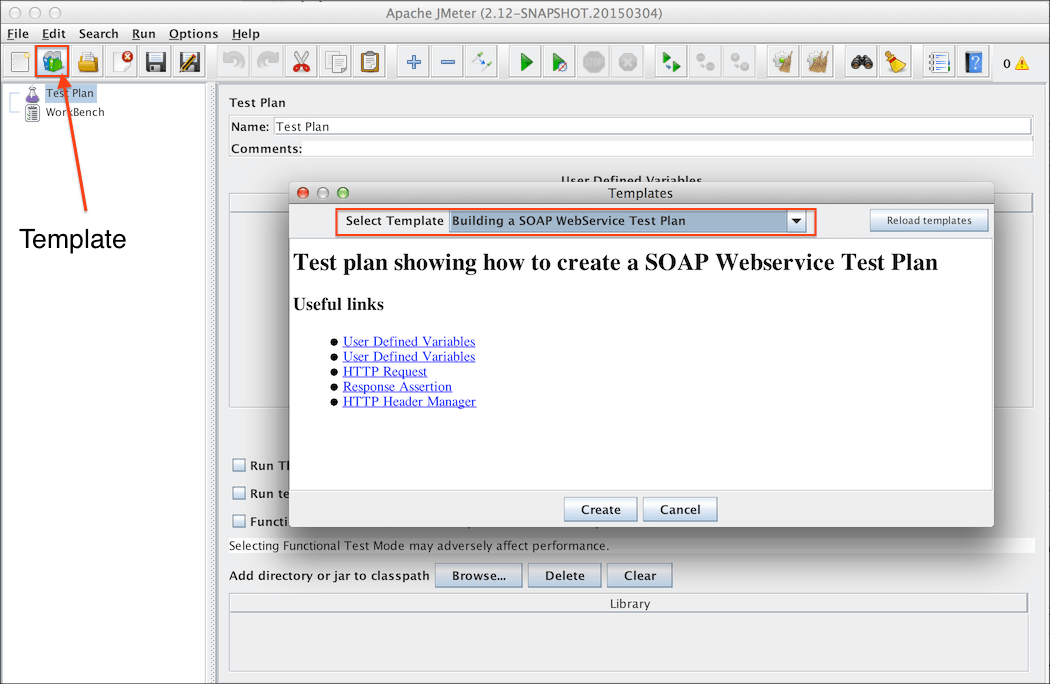
다음으로 " HTTP 헤더 관리자 "를 선택하고 웹 서비스와 일치하도록 " SOAPAction " 헤더를 업데이트 하십시오. 일부 웹 서비스는 이 경우 SOAPAction을 사용하지 않을 수 있습니다.
현재 .NET만 SOAPAction을 사용하므로 다른 모든 웹 서비스에 대해 빈 SOAPAction이 있는 것이 정상입니다. 목록에는 JWSDP, Weblogic, Axis, The Mind Electric Glue 및 gSoap이 포함됩니다.
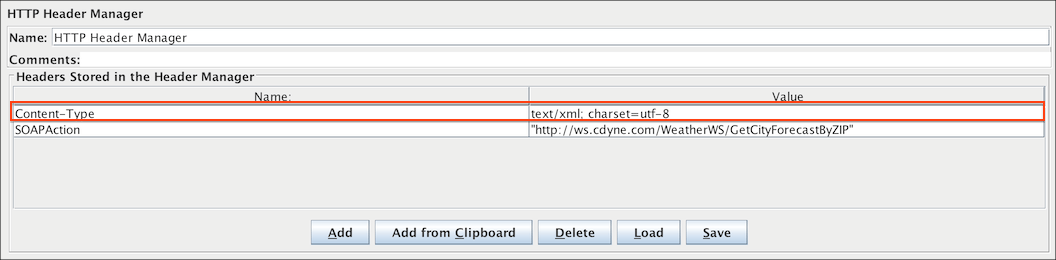
마지막 단계는 " 본문 데이터 " 텍스트 영역에 SOAP 메시지를 붙여넣는 것입니다.
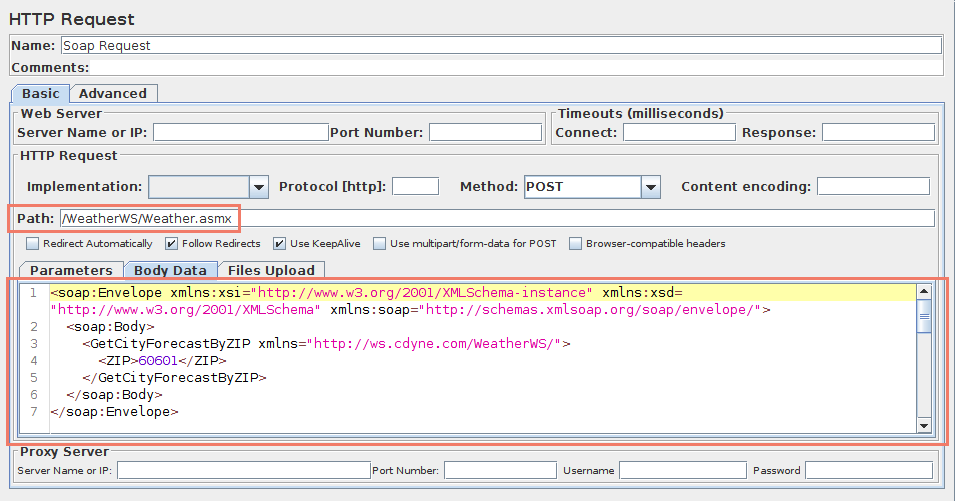
9.2 사용자 추가 ¶
스레드 그룹 은 JMeter에 시뮬레이션하려는 사용자 수, 사용자가 요청을 보내야 하는 빈도 및 보내야 하는 요청 수를 알려줍니다.
아직 선택하지 않은 경우 트리에서 스레드 그룹 요소를 선택합니다. 이제 JMeter 창의 오른쪽 섹션에 스레드 그룹 제어판이 표시되어야 합니다(아래 그림 9.2 참조).
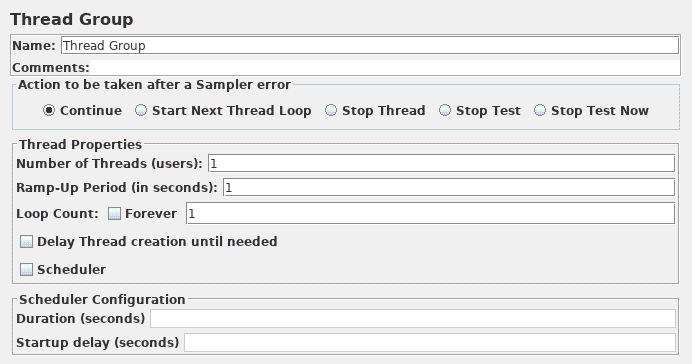
스레드 그룹에 대해 보다 설명적인 이름을 제공하여 시작합니다. 이름 필드에 JMeter 사용자를 입력합니다.
다음으로 사용자 수(스레드라고 함)를 10으로 늘립니다.
다음 필드인 램프업 기간에서 기본값인 0초를 그대로 둡니다. 이 속성은 JMeter에 각 사용자 시작 사이의 지연 시간을 알려줍니다. 예를 들어, 램프업 기간을 5초로 입력하면 JMeter는 5초가 끝날 때까지 모든 사용자의 시작을 마칩니다. 따라서 5명의 사용자와 5초의 램프업 기간이 있는 경우 시작 사용자 간의 지연은 1초가 됩니다(5명의 사용자 / 5초 = 초당 1명의 사용자). 값을 0으로 설정하면 JMeter는 즉시 모든 사용자를 시작합니다.
마지막으로 " 영원히 " 라는 확인란의 선택을 취소 하고 루프 수 필드에 값 2 를 입력합니다. 이 속성은 JMeter에 테스트를 반복할 횟수를 알려줍니다. 루프 카운트 값을 0 으로 입력하면 JMeter는 테스트를 한 번만 실행합니다. JMeter가 테스트 계획을 반복적으로 실행하도록 하려면 Forever 확인란을 선택합니다.
완성된 JMeter 사용자 스레드 그룹은 그림 9.2를 참조하십시오.
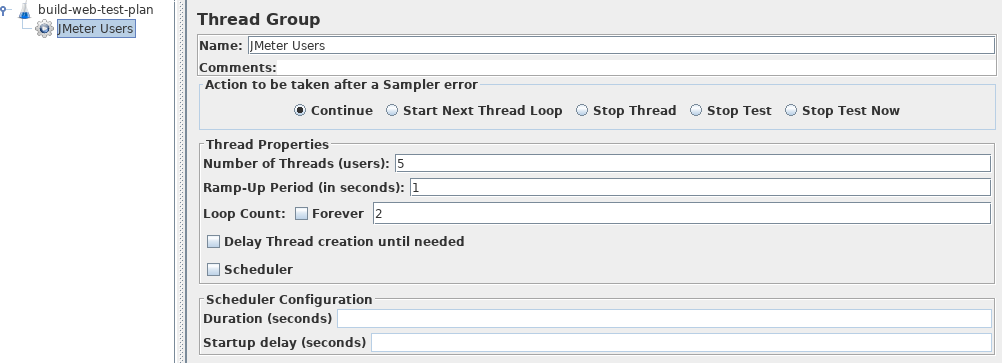
9.3 테스트 결과를 보기 위해 리스너 추가하기 ¶
테스트 계획에 추가해야 하는 마지막 요소는 Listener 입니다. 이 요소는 HTTP 요청의 모든 결과를 파일에 저장하고 데이터의 시각적 모델을 제시하는 역할을 합니다.
JMeter Users 요소를 선택하고 Aggregate Graph 리스너를 추가합니다( ). 다음으로 출력 파일의 디렉토리와 파일 이름을 지정해야 합니다. 파일 이름 필드에 입력하거나 찾아보기 버튼을 선택하고 디렉토리를 찾은 다음 파일 이름을 입력할 수 있습니다.
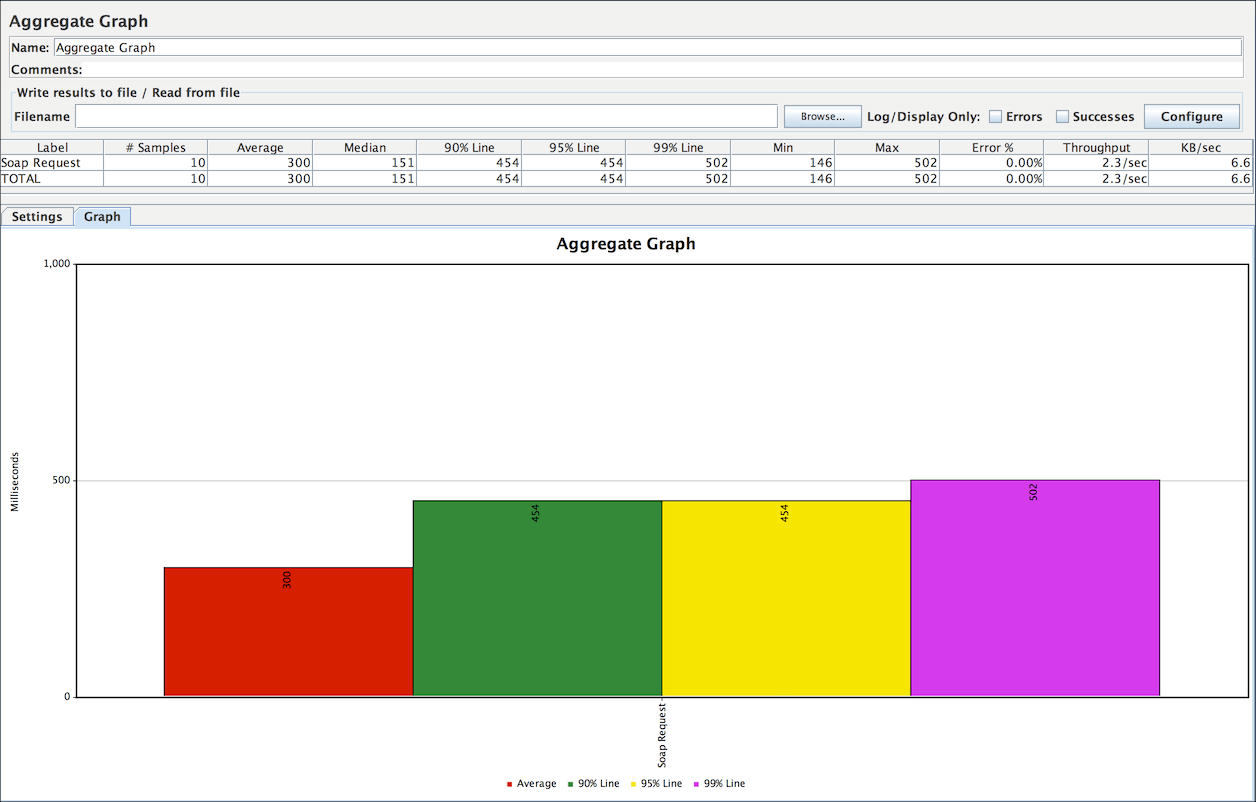
9.4 나머지 웹 서비스 ¶
REST 웹 서비스를 테스트하는 것은 HTTP 요청에서 수정하기만 하면 되므로 매우 유사합니다.
- 방법 : 테스트하고자 하는 것을 선택
- 본문 데이터 : JSON, XML 또는 사용자 정의 텍스트일 수 있음


